Daha İyi Uyum İçin WooCommerce GDPR Özellikleri Nasıl Kullanılır?
Yayınlanan: 2018-06-06
Son güncelleme - 24 Şubat 2020
WooCommerce GDPR uyumluluk gereksinimlerini anlamanıza yardımcı olacak bir makale yayınladık. Muhtemelen şimdiye kadar bildiğiniz gibi, müşterileriniz arasında AB vatandaşları varsa, GDPR'de belirtilen yönergelere uymak zorundasınız. En son güncellemelerle WordPress ve WooCommerce, kullanıcılarının bu düzenlemelere daha kolay uyum sağlamasına yardımcı olacak özellikler buldu. Bu makalede, mağazanızın yönergeleri daha iyi uygulamaya hazırlamasına yardımcı olacak en yeni WooCommerce GDPR özelliklerinden bazılarını inceleyeceğiz.
WordPress 4.9.6 ve WooCommerce 3.4.1'in en son güncellemesi, bu gereksinimlere daha az güçlükle uymanıza yardımcı olacak özelliklere sahiptir.
“Erişim Hakkı”na Uyum Sağlamak
GDPR'ye göre, kullanıcılarınız sunucunuzda saklanan bilgilerine erişim talep edebilir. Bir kullanıcıdan bir talep aldığınızda bu verileri alabilmeniz önemlidir. Bakalım WordPress ve WooCommerce bu konuda hangi özel seçeneklere sahip.
Kullanıcıların kişisel verilerini dışa aktarma
WordPress'in en son sürümü, bir kullanıcının e-posta kimliğiyle ilişkili kişisel verileri bir HTML dosyasına aktarma seçeneğiyle birlikte gelir.
Eklemenize yardımcı olacaktır…
- Kullanıcı meta/kullanıcı verilerinden kişisel veri aktarımına kişisel veriler
- Yorumlardan kişisel veri aktarımına kişisel veriler
- Kişisel veri dışa aktarma dosyasına ekler
Ayrıca, kişisel verileri bir dosyaya paketlemenize de yardımcı olacaktır.
Buna ek olarak, WooCommerce ihracata hazır olması için aşağıdaki verileri sağlamıştır.
- Bir müşterinin adres ve hesap bilgileri.
- Belirli bir e-posta kimliğine bağlı siparişler.
- Belirli e-posta adresiyle ilişkili izinleri ve günlükleri indirin.
Kişisel verilerin dışa aktarımını yönetme
WordPress gezinme panelinizde, Kişisel Verileri Dışa Aktar ( Araçlar > Kişisel Verileri Dışa Aktar ) için yeni ayarları bulacaksınız.
Kişisel Verileri Dışa Aktar'ı tıkladığınızda, belirli bir kullanıcının verilerinin dışa aktarılmasını talep edebileceğiniz yeni bir ekran bulacaksınız.
Kullanıcının e-posta kimliğini girdiğinizde, dışa aktarma işlemi başlatılacaktır. Ancak, buradaki bir zorluk, kullanıcıdan gelen talebin gerçek olduğunu doğrulamaktır. Bunun için WordPress, onay için bu kimliğe bir doğrulama e-postası gönderecektir. Şu anda, isteğin durumu 'Beklemede' olacak ve Sonraki adımlar sütununda 'Onay bekleniyor' ifadesini göreceksiniz.
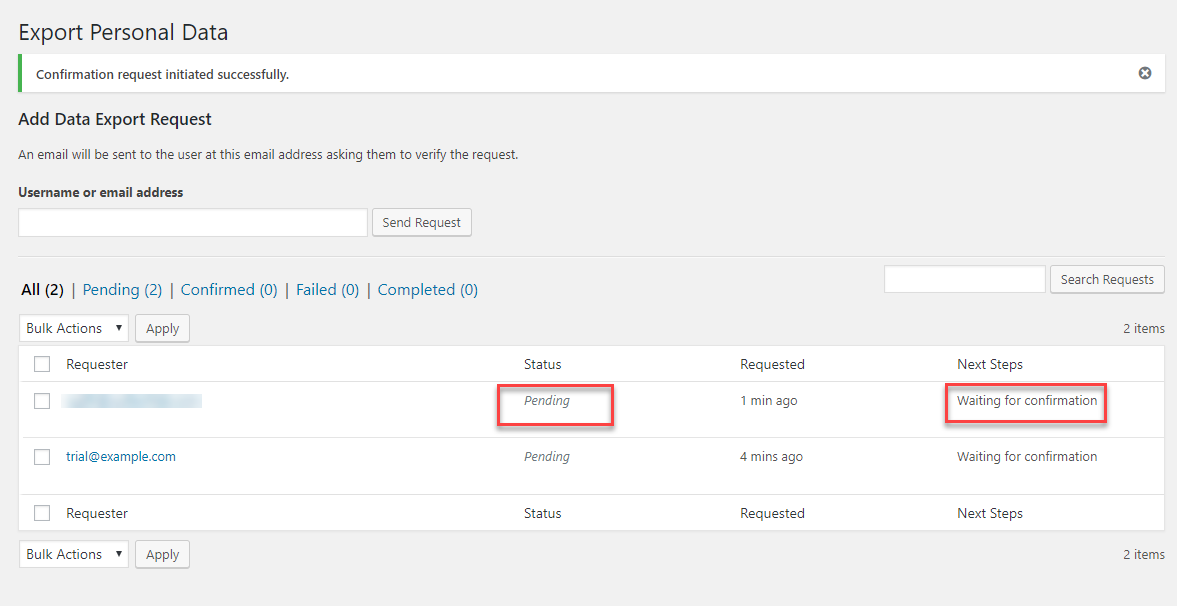
Aynı zamanda, kullanıcı isteği doğrulamak için bir posta alacaktır.
Kullanıcının e-postada bulduğu bağlantıya tıklaması gerekir.
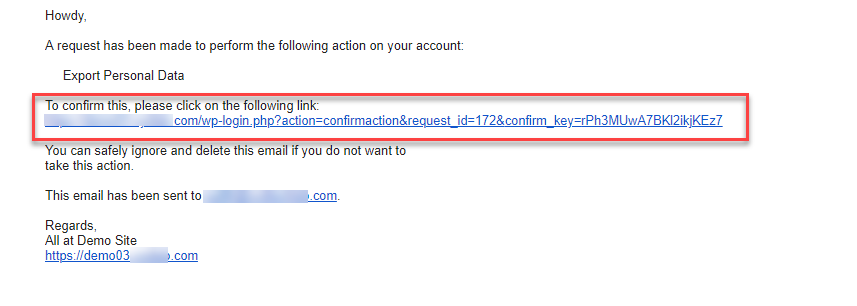
Kullanıcı doğrulamak için bağlantıya tıkladığında aşağıdaki gibi bir ekran görecektir:
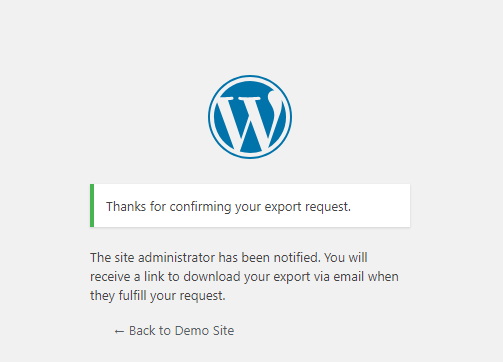
Şimdi, WordPress Yönetici kontrol panelinizde, doğrulayan kullanıcının durumunun değiştiğini göreceksiniz.
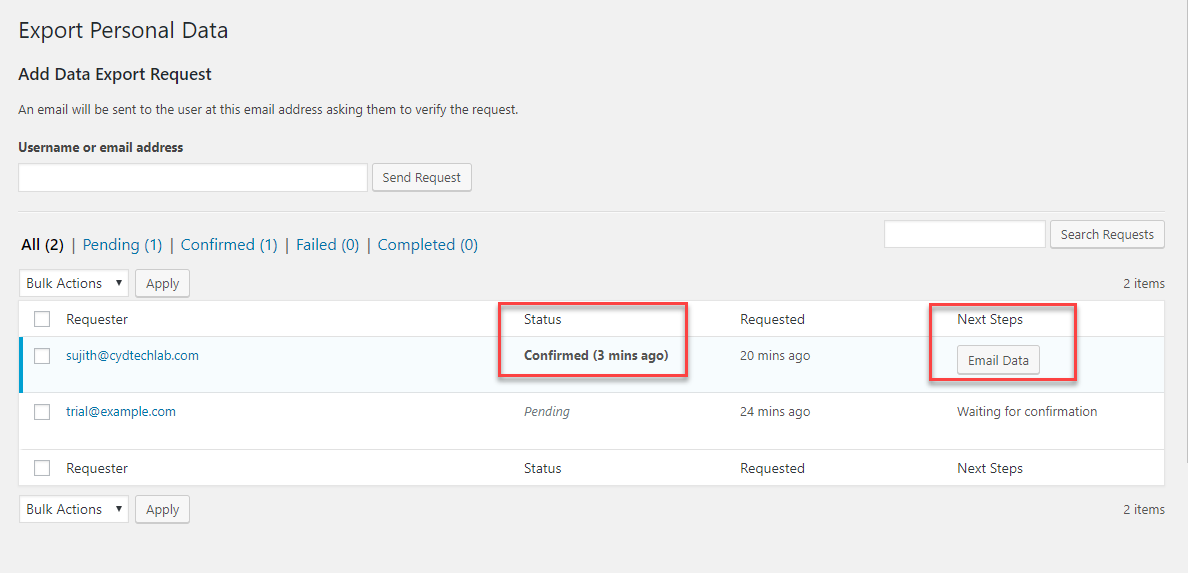
Verileri kullanıcıya gönderme
E-posta Verileri düğmesini tıkladığınızda, WordPress kullanıcıya dosyalarının ve kişisel verilerinin bağlantısını içeren bir posta gönderir. Ve durum ve Sonraki adımlar sütununun sırasıyla 'Onaylandı' ve 'E-posta gönderildi' olarak değiştiğini göreceksiniz.
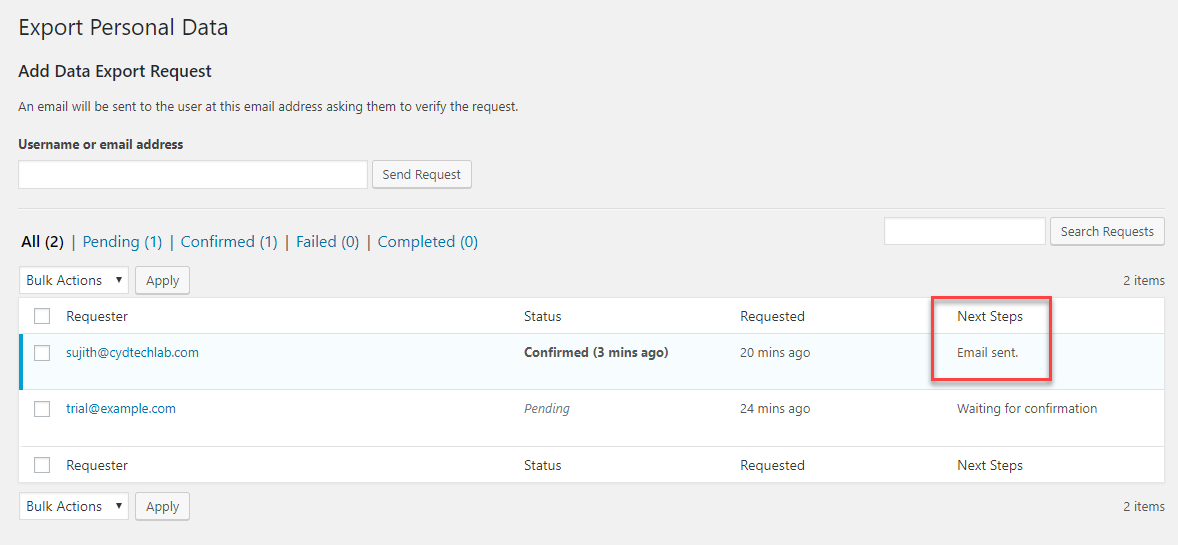
Kullanıcı, aşağıdaki ekran görüntüsüne benzeyen bir e-posta alacaktır.
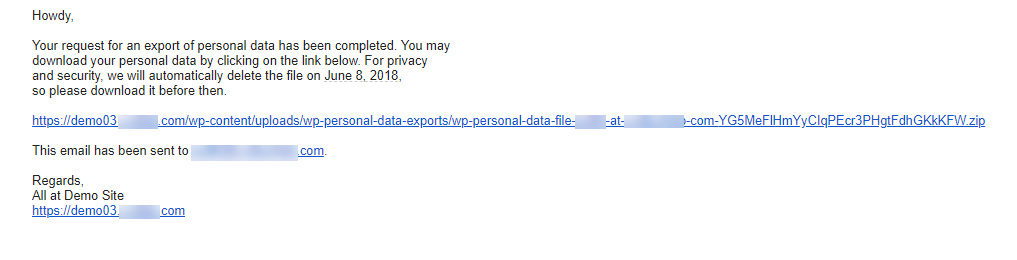
Bağlantıyı tıkladıklarında, aşağıdaki ekran görüntüsüne benzeyen bir HTML dosyası indirilir:
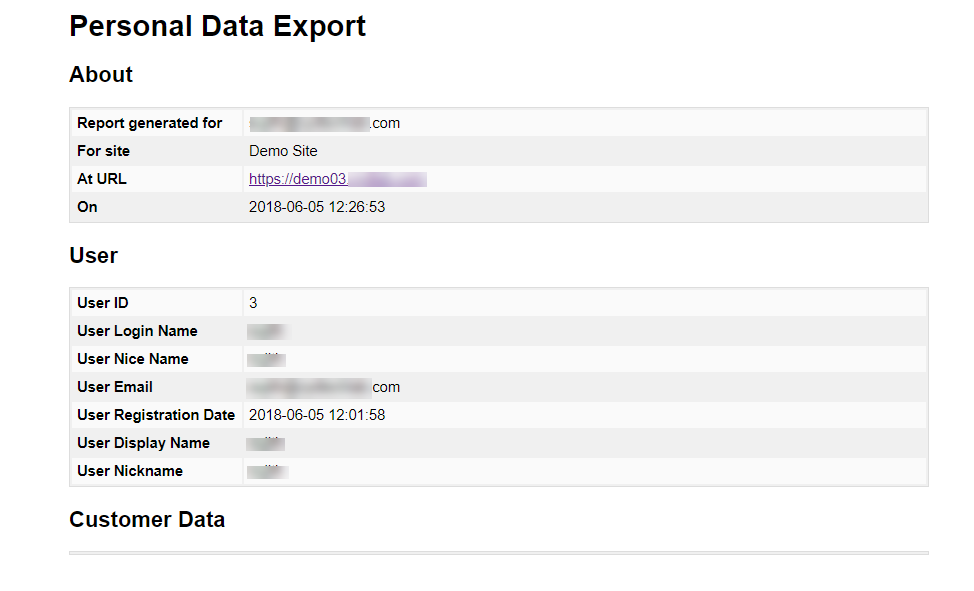
Şimdi düğme, kişisel verileri dışa aktarma talebini kaldıracak olan 'Talebi Kaldır' olarak değişti.
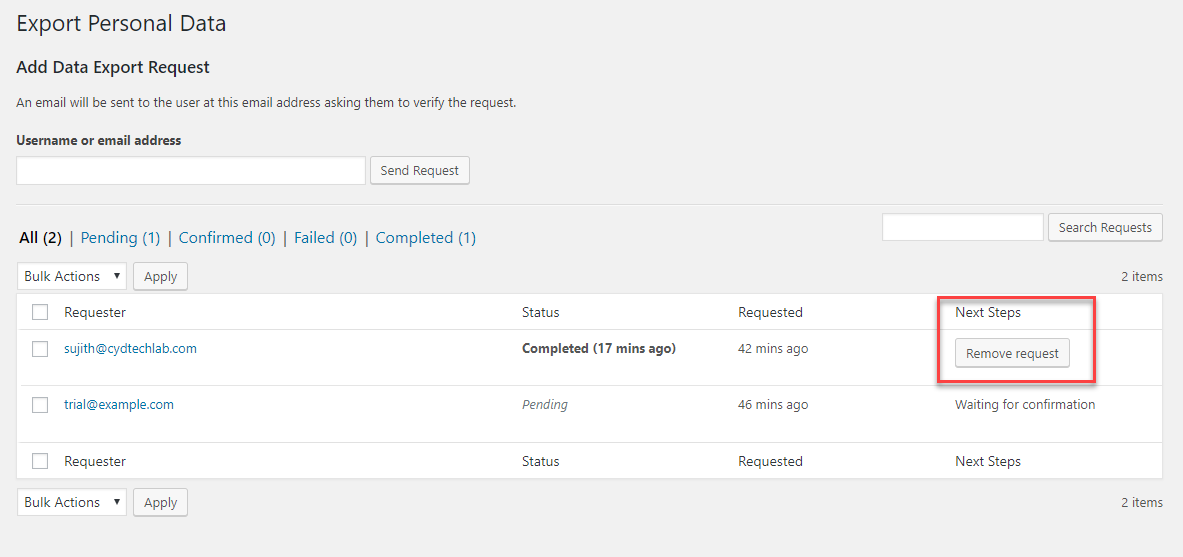
Ve bu bir WooCommerce müşterisiyse, dosya şöyle görünecektir:

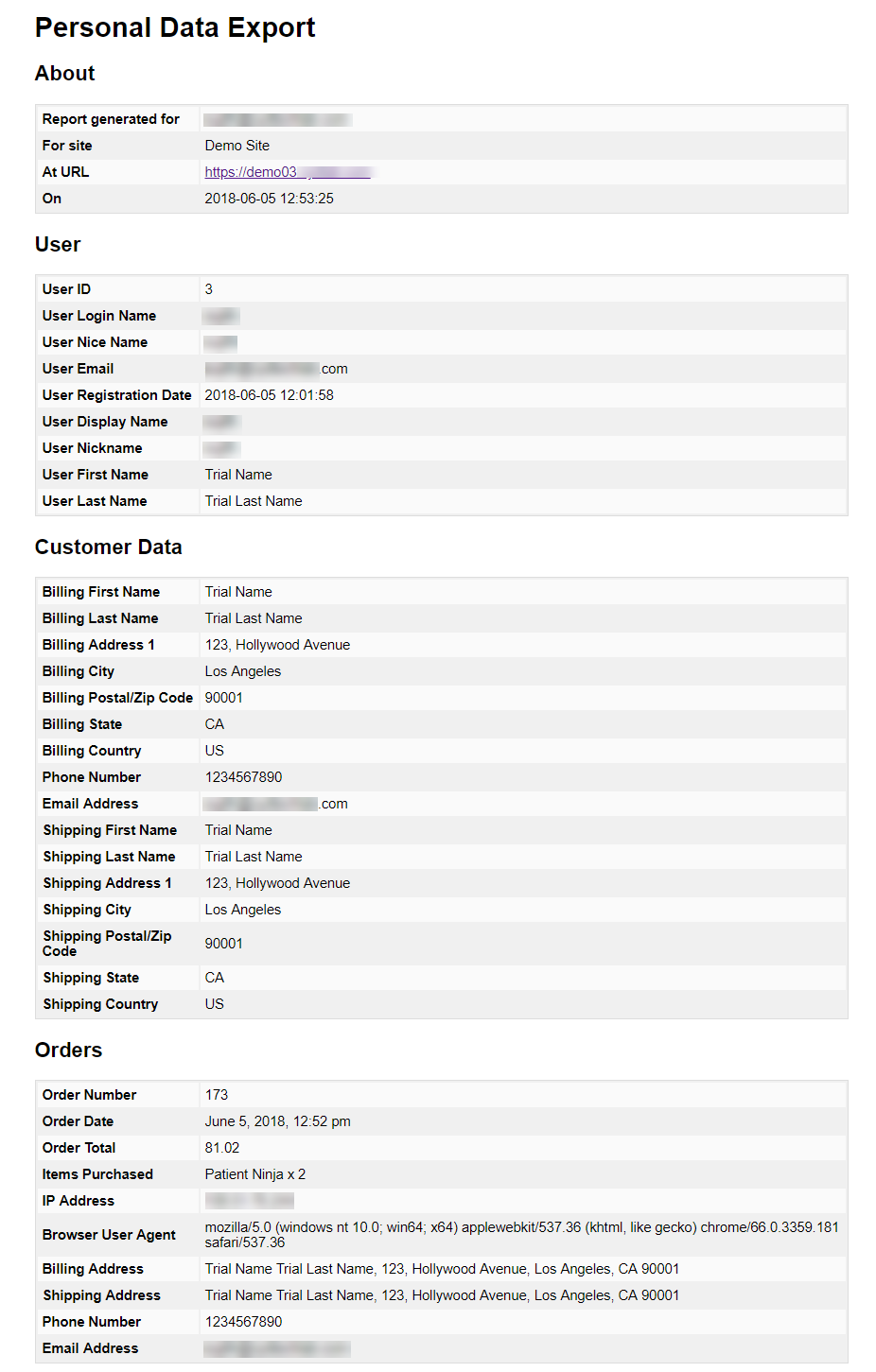
Site yöneticisi, imleci talep eden e-posta kimliğinin üzerine getirerek, 'Kişisel verileri indir' seçeneğini tıklayarak kişisel veri dosyasını manuel olarak indirebilir.
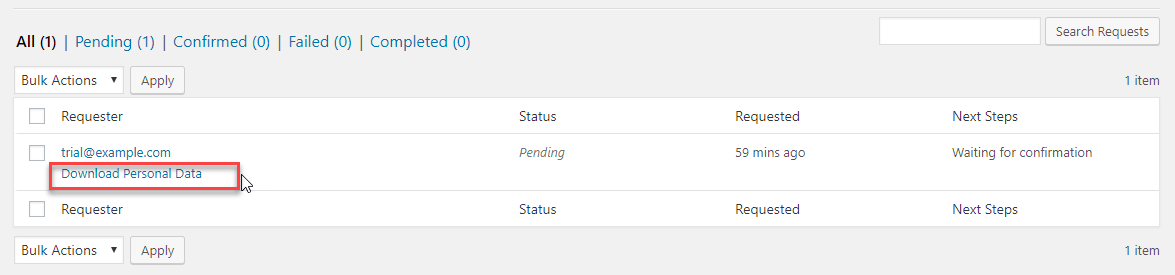
Bir kullanıcının verilerini silme
Tıpkı veri erişim isteğinde olduğu gibi, bir kullanıcı sizden verilerini silmenizi isteyebilir. Yeni WordPress ve WooCommerce sürümlerinde bunun için de seçenekler var.
Araçlar > Kişisel Verileri Sil seçeneğine gidin.
Doğrulama işlemi yukarıda gördüklerinize benzer.
Ancak, bir WooCommerce mağazası için, vergi ve diğer yasal uyumluluk yönleri için kullanıcılarınızın bazı bilgilerini saklamanız gerekebilir. Bunun için WooCommerce, seçebileceğiniz birkaç seçenek sağlamıştır.
Bu seçenekleri WooCommerce > Ayarlar > Hesaplar ve Gizlilik bölümünde bulabilirsiniz.

Bir kullanıcıyı manuel olarak sildiğiniz bir senaryoda, adresleri, ödeme jetonlarını ve siparişleri de kaldırmış olacaksınız. Siparişler misafir siparişlerine dönüştürülür. Bir siparişi anonim hale getirmek için toplu işlem açılır menüsünden 'Kişisel verileri kaldır' seçeneğini de seçebilirsiniz.

Eyleme geçirilebilir bazı ipuçları arıyorsanız, WooCommerce kullanıcı yönetimi hakkında daha fazla bilgi veren bir makale burada.
Veri saklama için bir zaman çizelgesi belirleme
GDPR uyumluluğunu sağlamak için benimseyebileceğiniz akıllı stratejilerden biri, gerçekten yararlı olmayan kişisel verileri saklama sürenizi azaltmak olacaktır. WooCommerce bununla da başa çıkmak için iyi seçenekler sunar. Bu ayarların zaman dilimlerini belirlemek için WooCommerce > Ayarlar > Hesaplar ve Gizlilik'e gidin.
İptal edilen, başarısız olan ve bekleyen emirleri belirli bir süre içinde temizleyebilirsiniz. Anonim hale gelecek olan Tamamlanmış Siparişleri de periyodik olarak temizleyebilirsiniz, böylece satış istatistikleriniz etkilenmeyecektir. Benzer şekilde, hiç oturum açmamış veya sipariş vermemiş, aktif olmayan hesapları da silebilirsiniz.
WooCommerce sipariş yönetimi için bazı yararlı ipuçlarını burada bulabilirsiniz.
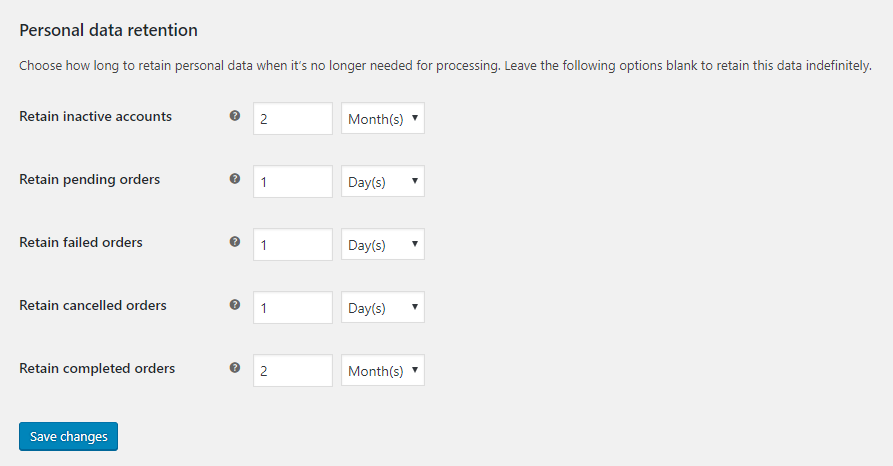
Checkout alanlarını özelleştirme
Ayrıca, ödeme alanlarını da özelleştirerek topladığınız özel veri miktarını azaltabilirsiniz.
Görünüm > Özelleştir > WooCommerce'e gidin ve isteğe bağlı alanların görüntüleme seçeneklerini değiştirin. İsteğe bağlı alanları gizli tutmak için bir seçenek bulacaksınız.
Ayrıca, ödeme sayfanıza sayfanın bir bağlantısıyla birlikte Gizlilik Politikanızın bir pasajını da ekleyebilirsiniz.
Şartlar ve koşullar onay kutusunun metnini de değiştirebilirsiniz.
Bunları hem Hesap hem de Gizlilik sekmesinden değiştirmek için seçenekler bulacaksınız.
WooCommerce ödeme alanlarını özelleştirme hakkında daha fazla bilgi edinmek istiyorsanız, size yardımcı olabilecek bir makale burada.
Gizlilik Politikası Sayfanızı oluştururken yardım
WordPress ve WooCommerce'in yeni sürümleri, bir gizlilik politikası oluşturmanıza da yardımcı olur. Bunu WordPress gezinme panelinizde bulabilirsiniz – Ayarlar > Gizlilik.
Burada, Gizlilik Politikası için yeni bir sayfa eklemek için Yeni Oluştur düğmesini tıklayabilirsiniz. WooCommerce, politikaya başlamanıza yardımcı olmak için bu sayfaya bazı yararlı içerikler ekler. Aslında, GDPR'ye uymak için dahil edilmesi gereken ayrıntıları doldurmanızı isteyecektir.
WooCommerce ayrıca günlük dosyalarında gereksiz kişisel bilgileri tutmamak için değişiklikler yaptı.
Çözüm
Genel olarak, WordPress ve WooCommerce'in en son güncellemeleri, GDPR uyumluluğunu sağlamak için size oldukça fazla kullanışlı seçenek sunar. Bu seçenekler, GDPR gerekliliklerinden bunalan çevrimiçi mağaza sahipleri için gerçekten yararlı olabilir. Yeni özellikler, mağaza sahiplerinin müşterilerine özelliklere erişim ve silme hakkı vermelerine yardımcı olacak. Ayrıca, herhangi bir veri erişimi veya silme talebinin gerçekliğini doğrulamak için iyi bir süreç vardır. Ayrıca, toplanan veri miktarını azaltmanın yanı sıra veri saklama süresini belirleme konusunda yardım bulacaksınız. Umarım bu makale, düzenlemelere daha iyi uymanıza yardımcı olacak en son WooCommerce GDPR özelliklerini anlamanıza yardımcı olmuştur.
daha fazla okuma
- WooCommerce GDPR Uyumluluğunun temelleri
- Güvenlik ihlallerini ele alan WooCommerce blogu
